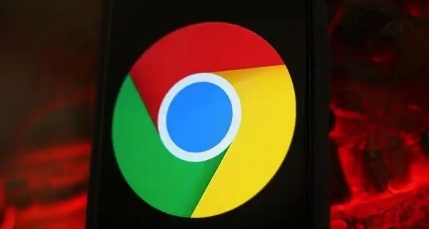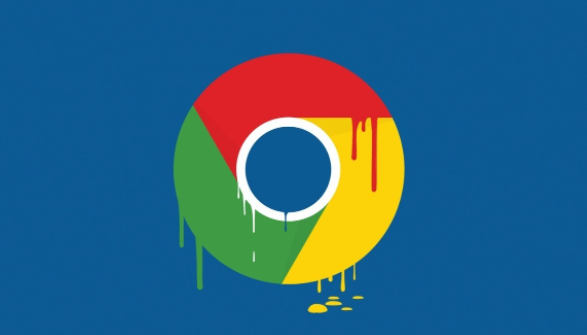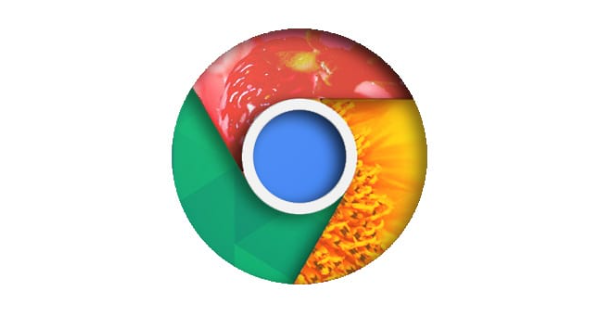如何在谷歌浏览器中减少页面加载过程中的卡顿
时间:2025-03-30
来源:谷歌Chrome官网
详情介绍

清除缓存和浏览数据:
随着时间的推移,浏览器缓存和浏览数据会不断积累,可能导致加载速度变慢。定期清除这些数据可以释放磁盘空间并提高性能。打开谷歌浏览器,点击右上角的三个点,选择“更多工具”-“清除浏览数据”,在弹出的窗口中选择要清除的内容(如浏览历史记录、缓存等),然后点击“清除数据”。
关闭不必要的扩展程序:
过多的浏览器扩展程序会占用系统资源,导致页面加载缓慢。禁用或删除不需要的扩展程序可以减少资源占用。点击右上角的三个点,选择“更多工具”-“扩展程序”,在扩展程序页面中,通过开关按钮禁用不需要的扩展程序,或者点击“删除”将其彻底移除。
优化浏览器设置:
调整浏览器的一些设置也能对加载速度产生积极影响。例如,尝试启用硬件加速。打开谷歌浏览器,点击右上角的三个点,选择“设置”,在“高级”选项中找到“系统”,开启“使用硬件加速模式(如果可用)”的选项。
更新浏览器版本:
旧版本的浏览器可能存在性能问题和兼容性问题,及时更新到最新版本可以获得更好的性能和安全性。谷歌浏览器通常会自动检查更新,但也可以手动触发更新。点击右上角的三个点,选择“帮助”-“关于 Google Chrome”,如果有可用更新,浏览器会自动下载并安装。
使用代理服务器:
有时网络连接问题可能导致页面加载缓慢,可以尝试使用代理服务器来改善网络连接。不过需要注意的是,要选择可靠的代理服务器,避免安全风险。在浏览器中搜索合适的代理服务器设置方法,并根据提示进行配置。
减少同时打开的标签页数量:
每打开一个标签页,浏览器都需要分配一定的内存和系统资源。过多同时打开的标签页会导致资源紧张,从而影响页面加载速度。尽量保持同时打开的标签页数量在一个合理的范围内,关闭暂时不需要的标签页。
通过以上这些方法,你可以有效地减少谷歌浏览器在页面加载过程中的卡顿现象,享受更流畅的浏览体验。
继续阅读